标签:应用软件教程,http://www.5idzw.com
使用迅雷离线下载功能详解(图),http://www.5idzw.com
离线下载是一项十分重要的迅雷会员服务,属于“杀手级应用”。它能够解决冷资源的下载难题,尤其对于一些难以下载的BT或电骡资源,能够实现稳定、高速下载。而且,迅雷对于会员提供了多种调用离线下载的方法。
一、在迅雷5.9客户端中使用
首先要下载并安装最新版本的迅雷5.9,之后再单击左上角的“登录”按钮输入迅雷会员帐号和密码。接下来,选择“工具”→“配置”,单击左侧“任务默认属性”标签,再确认取消右侧窗格中“关闭下载任务扩展栏”复选框。
小提示
要说明的是,如果想使用会员下载通道服务,必须是迅雷的会员。下面两种方法可以帮助大家升级到会员:
1.如果已有迅雷帐号:打开浏览器(使用IE或IE内核的浏览器),登录迅雷账号管理。之后,输入雷友的帐号和密码,顺着向导升级为会员。会员开通支付通道很多,而且很安全,多购买会员服务,还可以有更多的优惠;
2.如果没有雷友帐号,则要先注册雷友,然后就可以使用法1来升级为会员。
之后单击下载资源,可以看到有“离线下载”按钮(如图1),单击后会打开图2所示窗口,单击“立即下载”按钮,之后可以看到“正在下载到本地”字样,而且其下载速度也有了极大提升(如图3)。
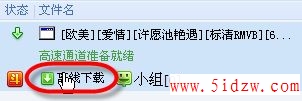
图1 单击“离线下载”按钮
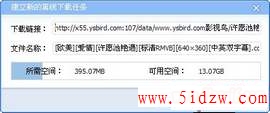
图2 进入离线下载通道

图3 离线下载可提升下载速度
,使用迅雷离线下载功能详解(图)
一、在迅雷5.9客户端中使用
首先要下载并安装最新版本的迅雷5.9,之后再单击左上角的“登录”按钮输入迅雷会员帐号和密码。接下来,选择“工具”→“配置”,单击左侧“任务默认属性”标签,再确认取消右侧窗格中“关闭下载任务扩展栏”复选框。
小提示
要说明的是,如果想使用会员下载通道服务,必须是迅雷的会员。下面两种方法可以帮助大家升级到会员:
1.如果已有迅雷帐号:打开浏览器(使用IE或IE内核的浏览器),登录迅雷账号管理。之后,输入雷友的帐号和密码,顺着向导升级为会员。会员开通支付通道很多,而且很安全,多购买会员服务,还可以有更多的优惠;
2.如果没有雷友帐号,则要先注册雷友,然后就可以使用法1来升级为会员。
之后单击下载资源,可以看到有“离线下载”按钮(如图1),单击后会打开图2所示窗口,单击“立即下载”按钮,之后可以看到“正在下载到本地”字样,而且其下载速度也有了极大提升(如图3)。
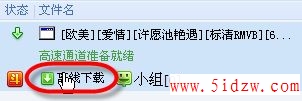
图1 单击“离线下载”按钮
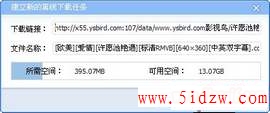
图2 进入离线下载通道

图3 离线下载可提升下载速度
,使用迅雷离线下载功能详解(图)